适用于 Windows 的 Startek FM220 驱动程序下载和更新
已发表: 2023-03-08查看本文中提供的执行 Windows 11/10 的 Startek FM220 驱动程序下载和更新的技术。
Startek FM220 是各种注册机构和代理用来将个人指纹记录到任何门户中的最佳工具之一。 这对于需要记录生物特征的政府官员、学校、学院、办公室和其他机构来说非常方便。
有时,生物识别工具的用户在使用时会遇到问题。 最常见的原因是该工具的驱动程序已过时。 最好的解决方案是在 Windows 10/11 上执行 Startek FM220 驱动程序下载和更新。 为了您的方便,我们在本文中提供了在 Windows 11 上下载和更新驱动程序的自动和手动方法。
如何下载和更新适用于 Windows 11/10 的 Startek FM220 驱动程序
在本文的后续部分中,您可以访问各种方法(手动和自动)来执行 Startek FM220 驱动程序下载和更新。 您可以根据需要随意使用这些方法中的任何一种来获取驱动程序。 但是,我们建议您使用自动的,以便于快速解决问题。
方法一:使用Startek官方支持页面
允许您执行 Startek FM220 驱动程序下载的一种方法是使用官方支持网页。 在这里,您可以访问所有操作系统所需的所有驱动程序。 使用它,您可以安装驱动程序并在您的 Windows PC 上完美运行设备。 Startek 与任何其他电子设备制造商一样,允许所有人从网站的数据库中下载任何所需的驱动程序。 按照以下步骤了解如何从其官方网站获取 Startek FM220 的驱动程序:
- 单击此链接并访问 Startek 或 ACPL 的官方支持网页。
- 在页面顶部,您可能会看到一个名为Registered Devices的按钮。 单击相同以继续。
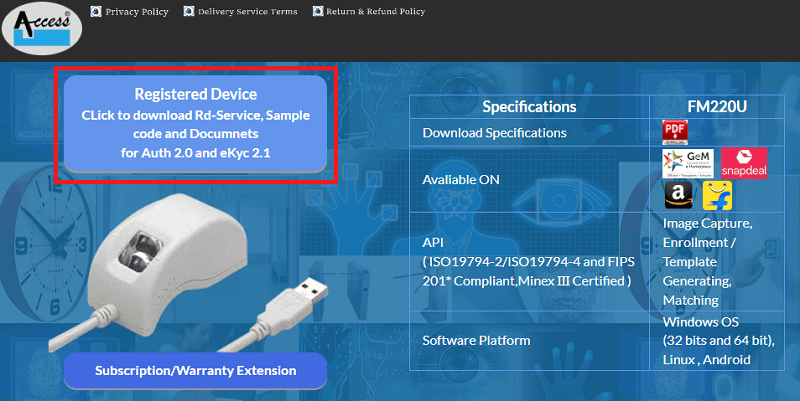
- 在 FM220U 类别下,单击Windows Certified RD 服务 (STARTEK FM220U)。
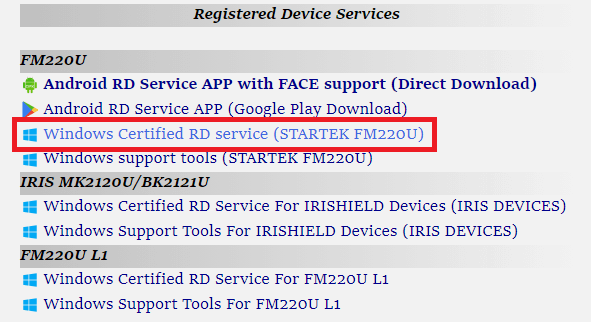
- 在下一页上,下载 Zip 文件。
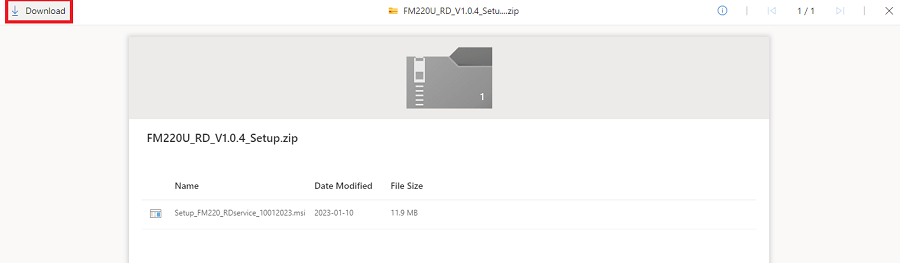
- 下载完成后将文件解压到任意文件夹。运行文件夹中的安装程序。
安装驱动程序后,您将能够非常顺利地运行生物识别工具。
另请阅读:如何为未知设备下载驱动程序
方法二:寻求设备管理员的帮助
另一个可以让您执行适用于 Windows 11/10 的 Startek FM220 驱动程序下载和更新的有用解决方案是使用设备管理器。 此工具集成到 Windows 设备中,允许您接管所有与您的 Windows 设备连接的内部或外部设备的控制权。 按照下面显示的所有步骤了解如何使用该实用程序更新驱动程序:
- 右键单击开始徽标,然后从列表中单击设备管理器。
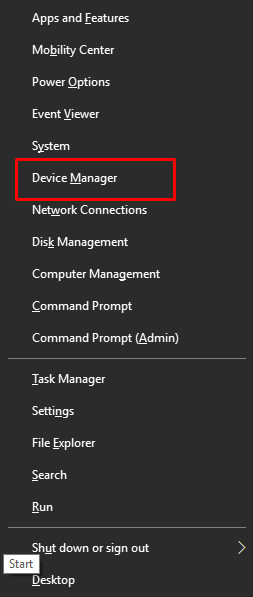
- 从不同的类别中,双击名为Biometric devices的类别。
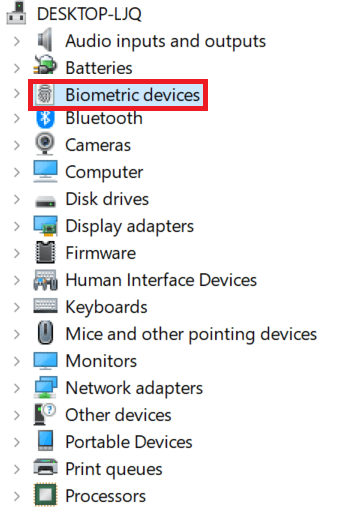
- 在这里,您可以访问Startek FM220 ,您需要在其上单击鼠标右键,然后单击“更新驱动程序”选项。
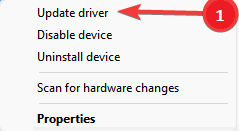
- 继续选择自动搜索更新的驱动程序。
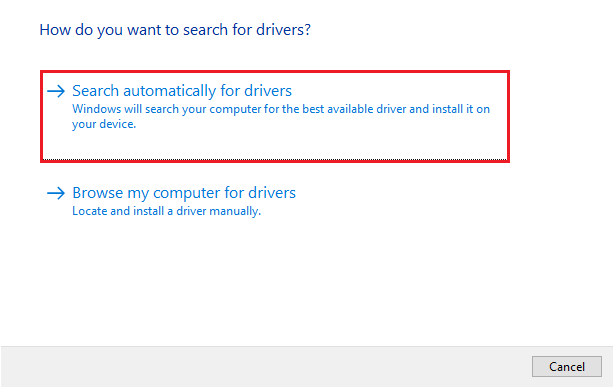
- 按照出现的说明安装此驱动程序。
此手动方法将允许您执行适用于 Windows 11/10 的 Startek FM220 驱动程序更新。 如果您想要另一种方法来自动更新驱动程序,请尝试下一个。

方法三:使用Bit Driver Updater更新Startek FM220 驱动程序
执行 Startek FM220 驱动程序更新的最终方法是下载并使用 Bit Driver Updater。 BDU 是最好的 Windows 驱动程序更新程序之一。 该工具的智能使用功能使您可以轻松更新驱动程序并轻松管理它们。
该工具使即时更新驱动程序或安排适合您要求的更新时间变得可行。 此外,还有一个选项可以忽略更新。 您可以使用 Bit Driver Updater 确保获得 WHQL 认证的更新。 这意味着所有更新都可以高度安全地安装,并且不包含任何恶意软件或任何其他类型的威胁。
还有多个其他选项,例如备份系统上存在的驱动程序的选项。 如果需要,您可以随后恢复这些驱动程序。 该工具可以帮助您执行 Startek FM220 驱动程序更新以及更新所有其他设备的驱动程序。 这提高了系统的整体性能。 此外,该软件有两个版本,免费版和付费版。 您可以尝试免费的单独更新驱动程序,但要一次更新所有驱动程序,您可以选择付费版本。 后者还将为您提供更好的下载速度。
这不是关于此工具的全部,当您使用此工具更新驱动程序时,您可以访问更多内容。 现在,让我们看一下使用此软件进行更新的过程。
如何下载/使用位驱动程序更新程序来获取 Startek FM220 驱动程序?
按照以下步骤获取任何过时、损坏、丢失或损坏的驱动程序所需的驱动程序:
- 单击下面的按钮并下载 Bit Driver Updater工具。
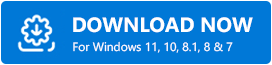
- 安装此工具并在您的 Windows 设备上启动它。
- 允许该工具深入彻底地扫描系统。 单击“扫描驱动程序”按钮启动扫描。
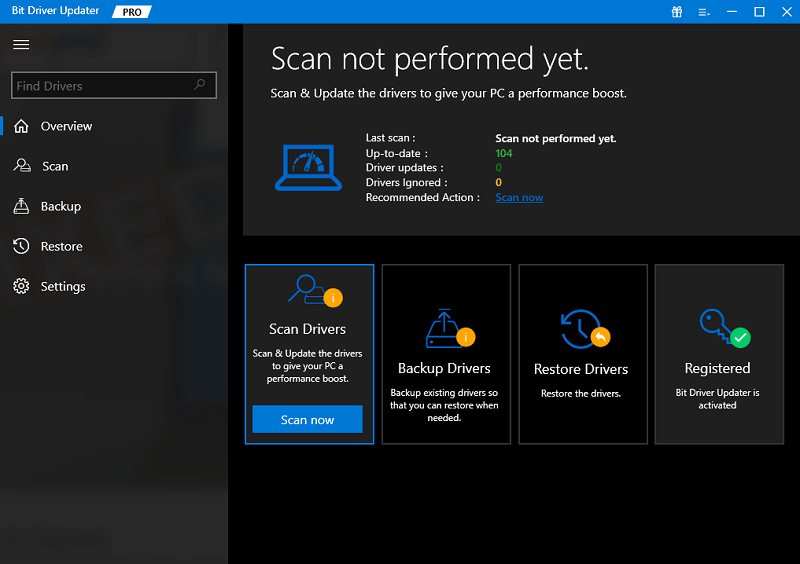
- 当出现驱动程序列表时,单击“立即更新”或“全部更新”按钮。
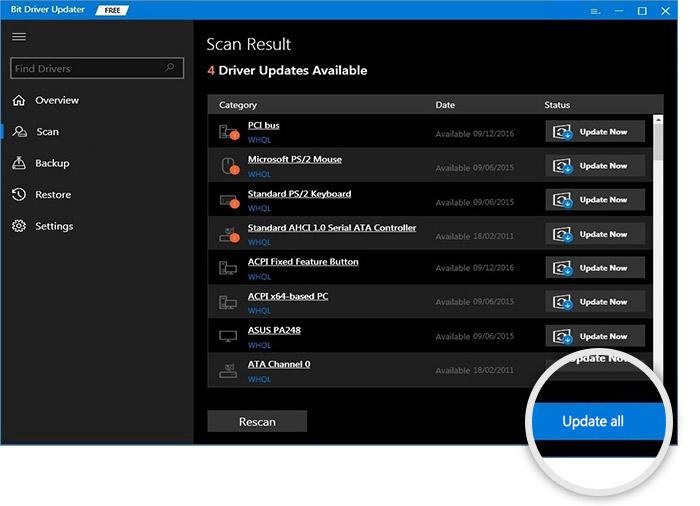
- 当工具建议您重新启动设备时。
另请阅读: Mantra MFS100 驱动程序下载、安装、更新 – Windows 10、11
适用于 Windows 10/11 的 Startek FM220 驱动程序:安装成功
因此,这就是您下载生物识别工具 FM220 驱动程序的方法。 遵循这些方法后,您可以轻松地运行生物识别设备,没有任何麻烦或故障。 如需进一步帮助,您可以使用下面的评论部分提出您的疑问。 我们将尽快回答您的问题。
如果您喜欢这篇关于如何执行 Startek FM220 驱动程序下载和更新的文章,请订阅我们的时事通讯。
